Vandaag, we hebben een ruime keuze aan e-mailclients, en data wordt gewoonlijk bewogen daartussen. Maar hoe kunt u al uw berichten over te dragen en houd ze intact? Als je moet importeren Mbox naar Thunderbird, vindt u alle nodige stappen hieronder. Maar in de eerste plaats, laten we verduidelijken de basisprincipes.
Wat maakt Mozilla Thunderbird Special?
Het is een open-source e-mailclient die u gratis kunt krijgen. Werken op verschillende platformen, het komt met een scala aan mogelijkheden voor de PC. Responsieve en lichtgewicht, Het maakt het ook mogelijk om meerdere mailboxen op basis van POP- of SMTP-protocollen.
Dit verklaart waarom je zou willen om de overgang van een andere cliënt te maken. Maar wat zijn de Thunderbird bestandstypen en hoe ze te vergelijken met de Mbox bestandsformaat?
MBOX is precies wat Thunderbird gebruik. Netscape, Qualcomm Eudora, Apple Mail, en andere klanten zijn ook gebaseerd op. Vandaar, de noodzaak om e-mails van de ene cliënt veilig over te dragen aan een ander.
Andere mogelijke bronnen zijn:
- Inhoud van andere mailclients geconverteerd naar een bestand Mbox.
- Oude bestanden op uw computer of een extern geheugen opslag.
- Gmail mailboxen.
Dus, hoe ga je over de Thunderbird Mbox overgang?
Waar vind ik de File I Need?
Als u Thunderbird op Windows Vista, 7, 8.1 en 10, ga door de volgende stappen uit om importeren Mbox naar Thunderbird 52 of andere versies:
- Windows Start-menu openen.
- Typ% APPDATA% in de zoekbalk.
- Ga naar Roamen map.
- Selecteer een van de bestaande Thunderbird Profiles.
Elk van de mappen bevat een aparte Thunderbird profiel.
Alternatief, volg deze weg:
C:\Users <Windows-gebruikersnaam>\AppData Roaming Thunderbird Profiles <Profielnaam>\
Volgende, verder met de onderstaande stappen. Vergeet niet dat handmatige methoden van de invoer geen garantie voor perfecte overgang, dus het is altijd het beste om te profiteren van een speciaal gereedschap. Als je bereid bent om het risico te nemen, Hier is de sequentie van acties importeren Mbox naar Thunderbird 65 of andere nieuwste versies.
Houd er rekening mee dat wanneer u een recente versie van Thunderbird, in plaats van te importeren Mbox naar Thunderbird 3, dat is een tien jaar oud, moet u een speciale Add-on te krijgen. Genaamd “ImporterenExporterenTools”, de versoepeling van de procedure.
Nog een werkwijze:
Deze methode zal werken als Thunderbird is geïnstalleerd op uw computer.
Run Thunderbird en het gebruik menu Options – Account Settings – Server Settings. Controleer het veld met de naam Local Directory:, it contains the path to the current Thunderbird Profile:
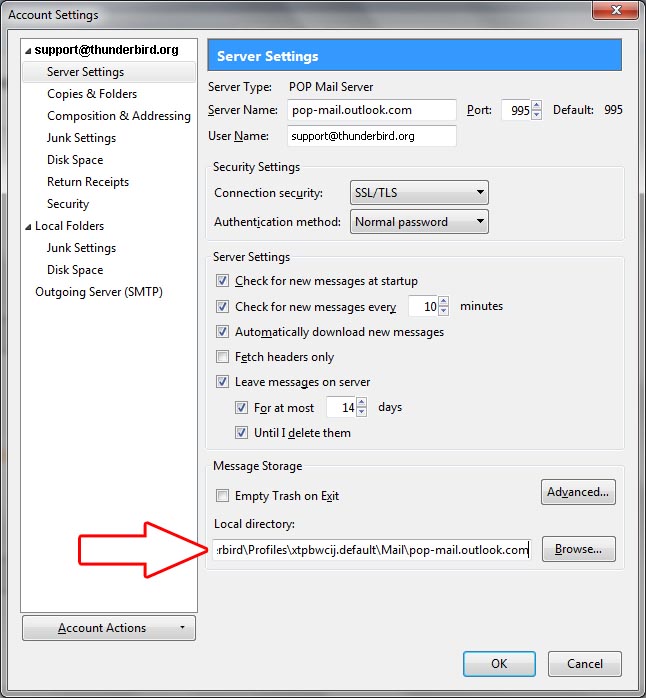
Windows-besturingssysteem
Met behulp van speciale MBOX conversie software
Dit is universele methode die kan worden gebruikt importeren elk type MBOX bestanden naar Thunderbird.

- downloaden Mbox naar Outlook Transfer gereedschap, installeren en draaien.
- Selecteer de locatie van mbox bestanden en druk op Scanmappen knop.
- Ga naar het menu wijze en selecteer Opslaan als EML-bestanden item.
- Klik EML opslaan knop.
Hiermee worden alle e-mails op te slaan van geselecteerde mailbox bestanden naar afzonderlijke EML bestanden gescheiden door de postvakmap. - Geef de locatie op te slaan ENS bestanden en klik op oke.
- Run Thunderbird en open een map om e-mails te importeren.
- Ga naar Windows File Explorer een selecteert u alle EML-bestanden die u wilt importeren in Thunderbird map (u kunt gebruiken Ctrl + een snelkoppeling naar alle bestanden te selecteren).
- Klik om de selectie en houd de muisknop ingedrukt.
- Sleep de selectie naar de map Thunderbird en laat de muisknop los.
- Geselecteerde EML iles zal worden omgezet naar Thunderbird berichten automatisch.
Met behulp van Import / Export gereedschap addon
Zorg ervoor dat de add-on is op zijn plaats, en een back-upbestand is gegenereerd. Dit laatste is noodzakelijk om verlies van gegevens te voorkomen. Indien de overdracht proces wordt onderbroken, om welke reden, is het waarschijnlijk om negatieve gevolgen te brengen.
- Vuur van Thunderbird.
- Ga naar Gereedschap.
- kiezen Import / Export Gereedschap.
- kiezen Importeren Mbox file.
- In de opening vak, ziet u het Import rechtstreeks één of meer Mbox-bestand optie standaard geselecteerd. Het kan worden gewijzigd indien nodig.
- Raken oke.
- Pak het bestand Mbox je nodig hebt en open het.
- De import proces is begonnen.
Mac OS
Het importeren van Mac Mail mailboxen Thunderbird:
- in Thunderbird, ga naar Gereedschap.
- Raken Importeren.
- De wizard geeft nu alle beschikbare opties.
- kiezen post en hit Volgende.
- In het openingsvenster, kiezen Apple Mail en hit Volgende.
Je zou nu in staat zijn om een map met de naam te vinden Apple Mail aan de linker kant van uw Mozilla Thunderbird. Deze locatie heeft alle e-mailgegevens, en je kunt importeren Mbox naar Thunderbird 60 of welke versie die u gebruikt. Je weet nu hoe Mbox importeren in Thunderbird, maar hoe zit het met Gmail?
Dezelfde stappen kunnen worden gebruikt bij Ubuntu te Export Thunderbird e-mails…
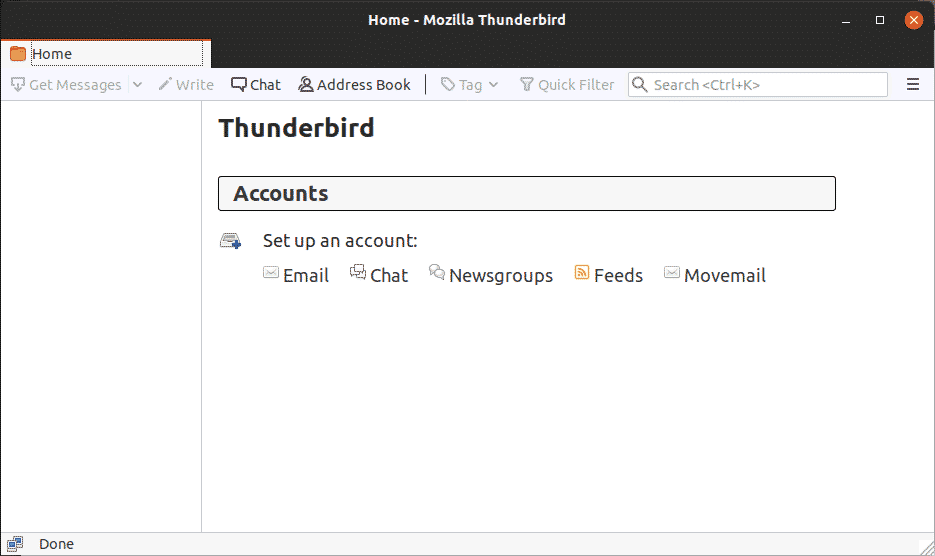
Gmail
De sequenties van beide besturingssystemen vergelijkbaar. in Windows, je begint door het toevoegen van een Gmail-account aan uw Thunderbird (Accounts - Een nieuwe account - mailaccount instellen) en opnieuw te starten.
Volgende, verder met de volgende stappen:
- Selecteer het account en klik met de rechtermuisknop op.
- Kies Instellingen - server instellingen.
- Open het lokale telefoonboek.
- Kopieer de lokale map pad.
- Plakken in de adresbalk van Windows Verkenner.
- Druk op Enter.
- Verplaats de Mbox-bestand naar deze locatie.
Nadat de client opnieuw op te starten, zie je Gmail in de Lokale mappen sectie aan de linker kant van de e-mailclient. Een Thunderbird e-mail is geïmporteerd.
Op een Apple-apparaat, Draag het bestand rechtstreeks in Thunderbird door te kiezen voor Bestand - Importeer postbussen. Volgende, selecteer het gewenste bestand, en de klus is geklaard. Je weet nu hoe import Mbox-bestand naar Thunderbird handmatig. niettemin, om de waardevolle data te beschermen, raden we het gebruik van een speciale software tool.








